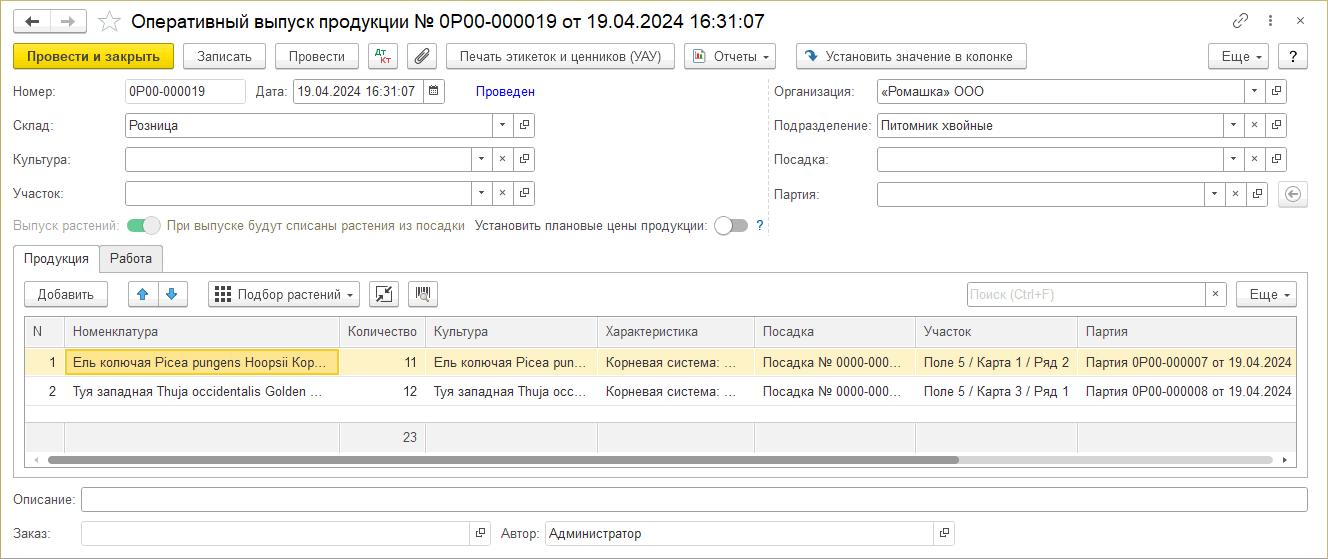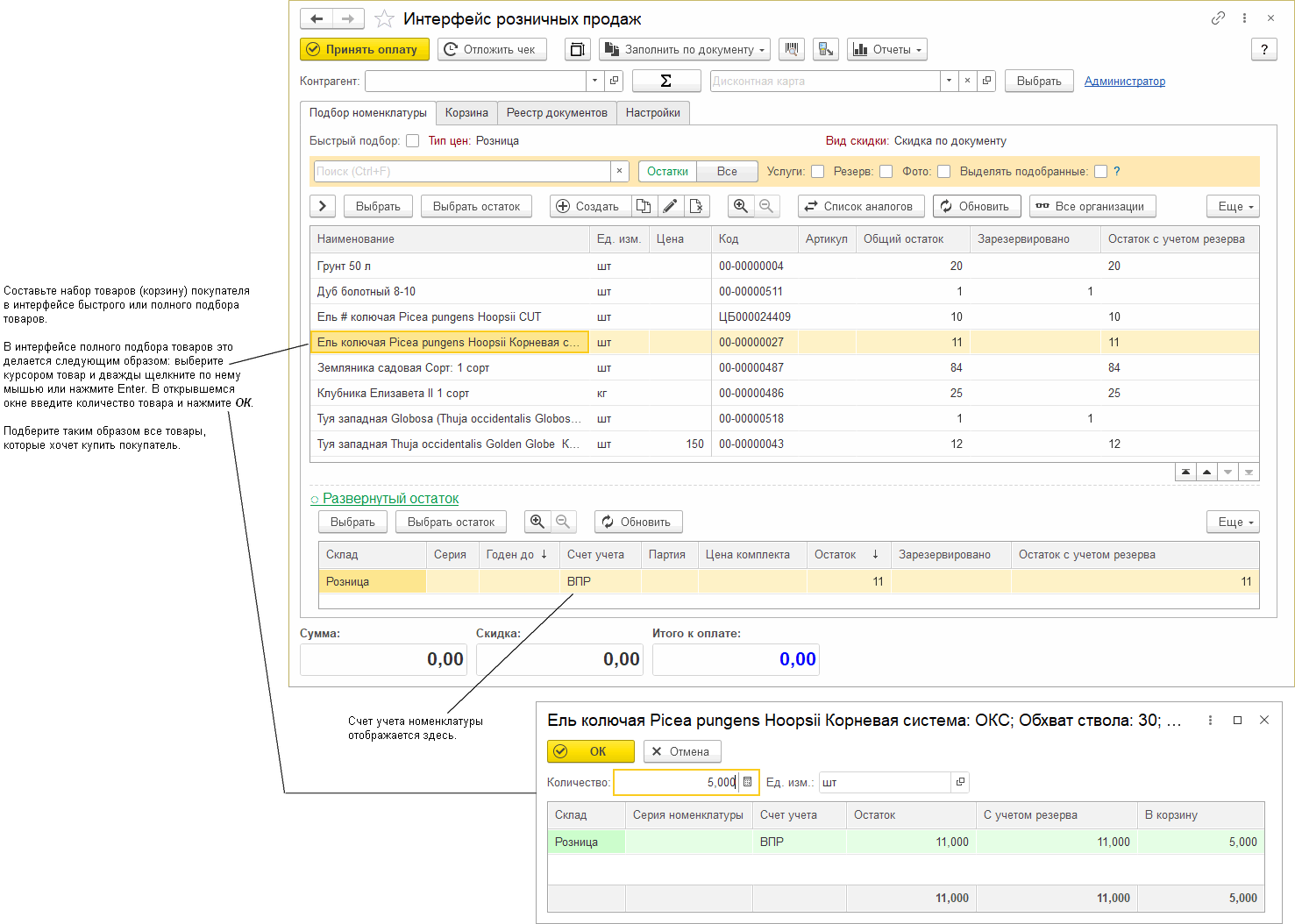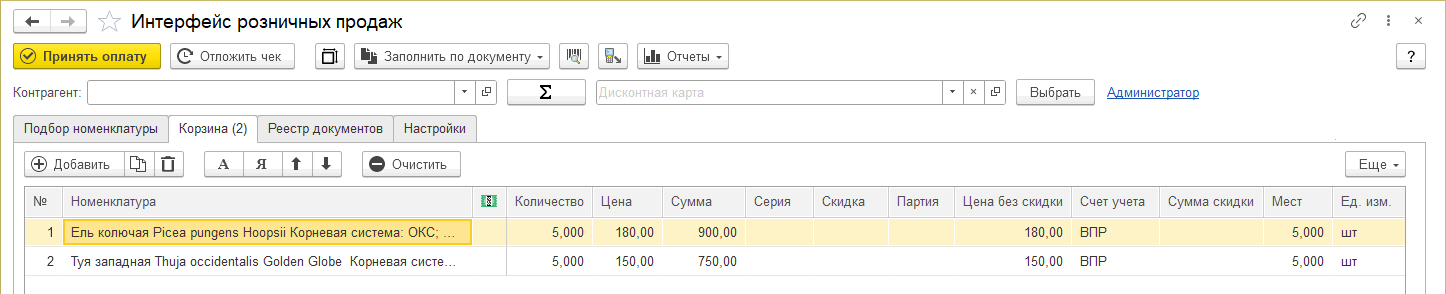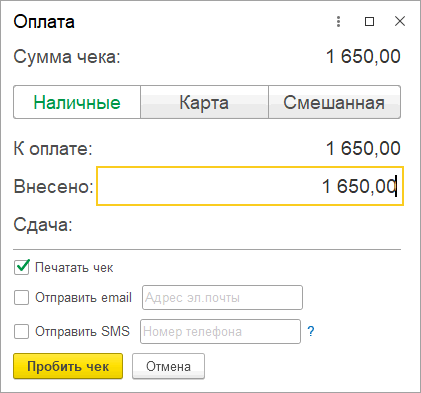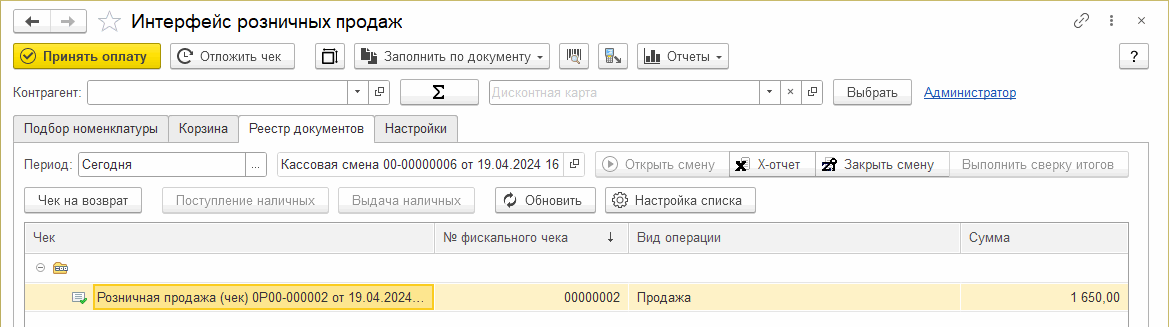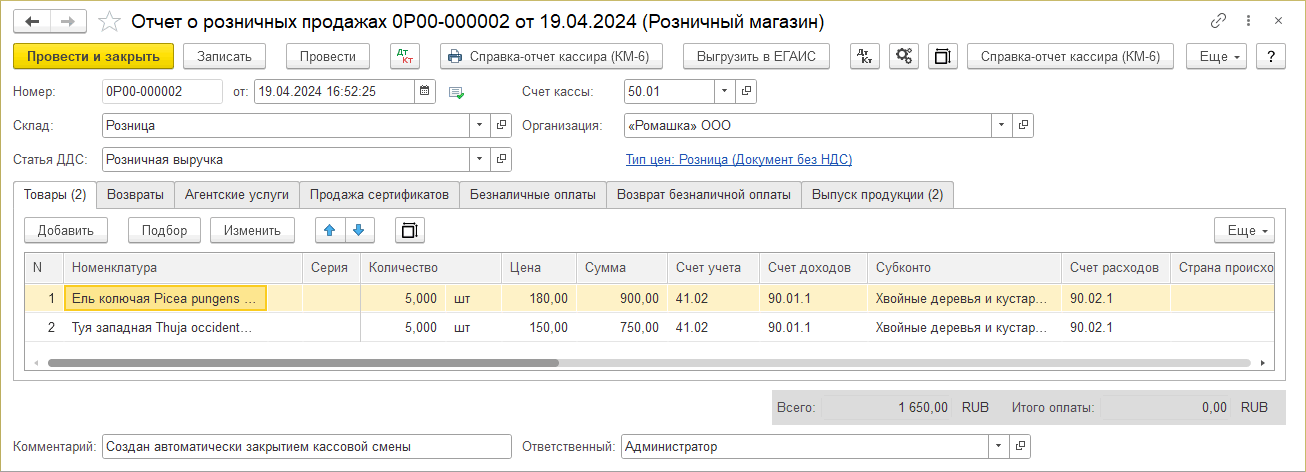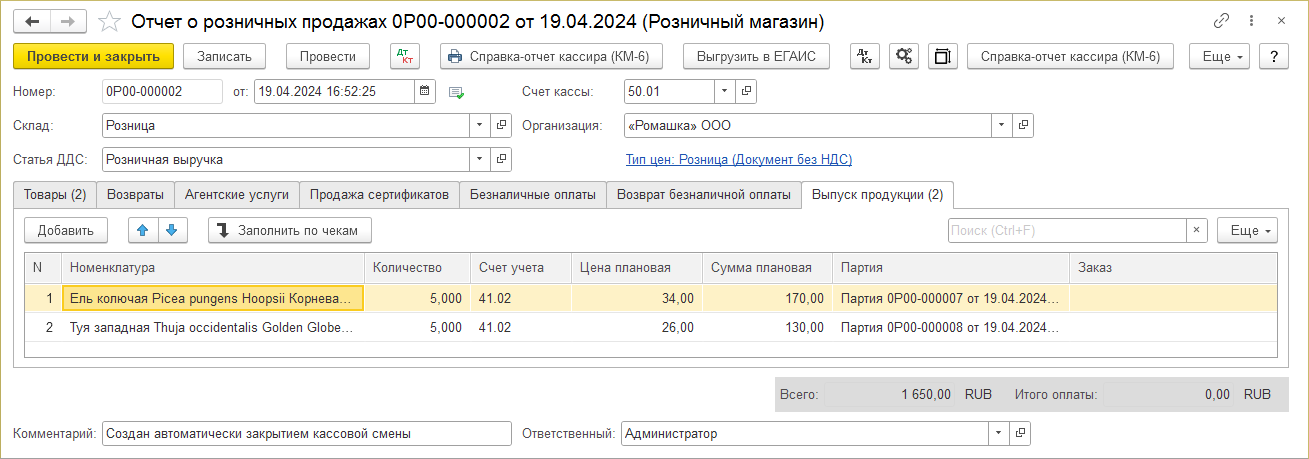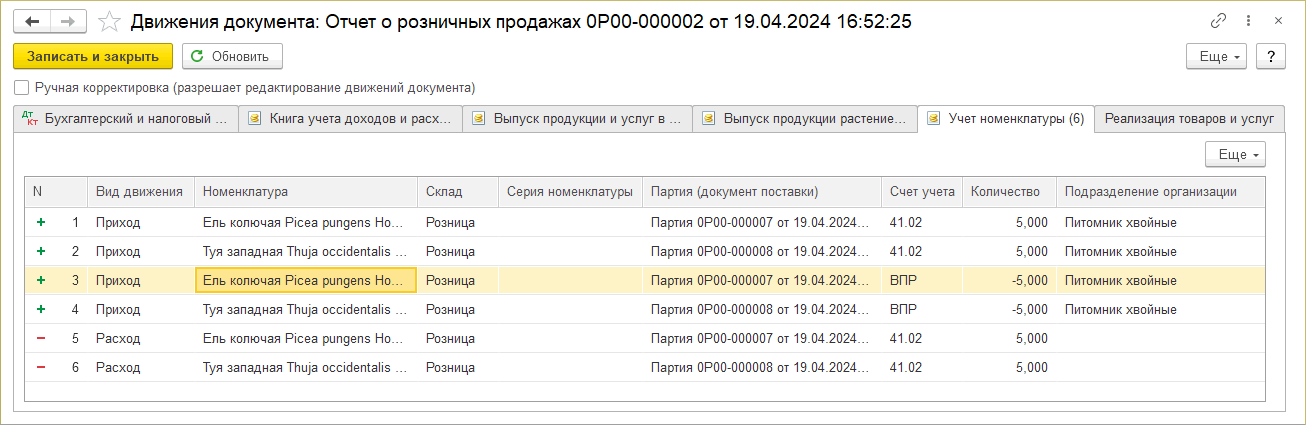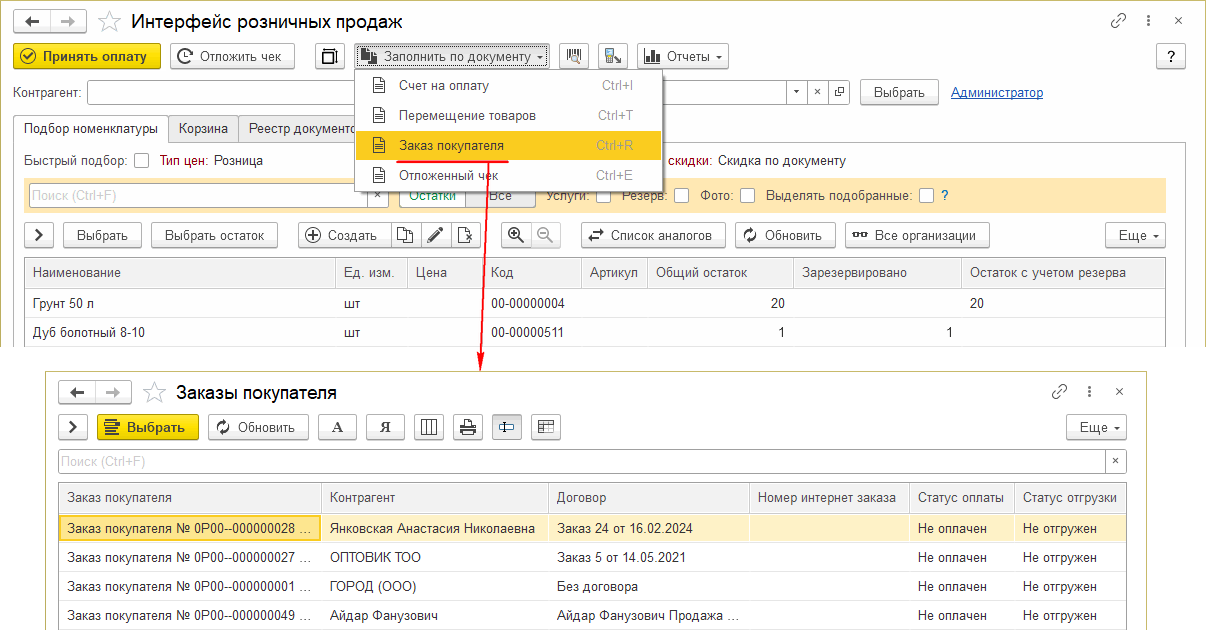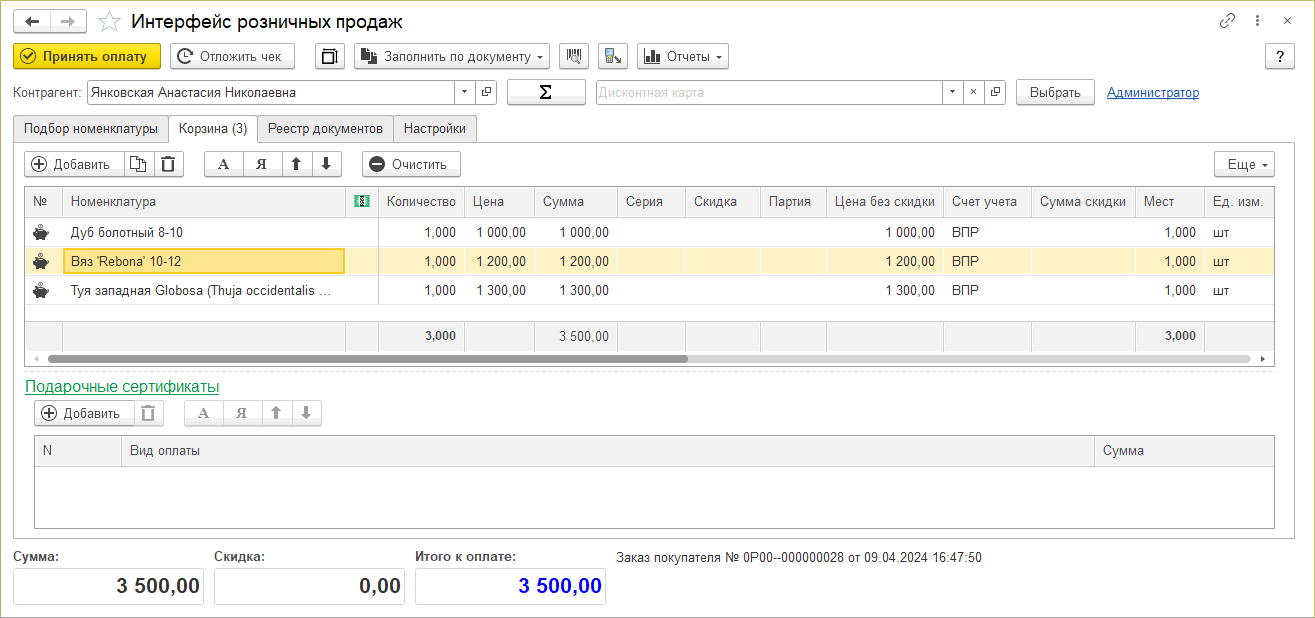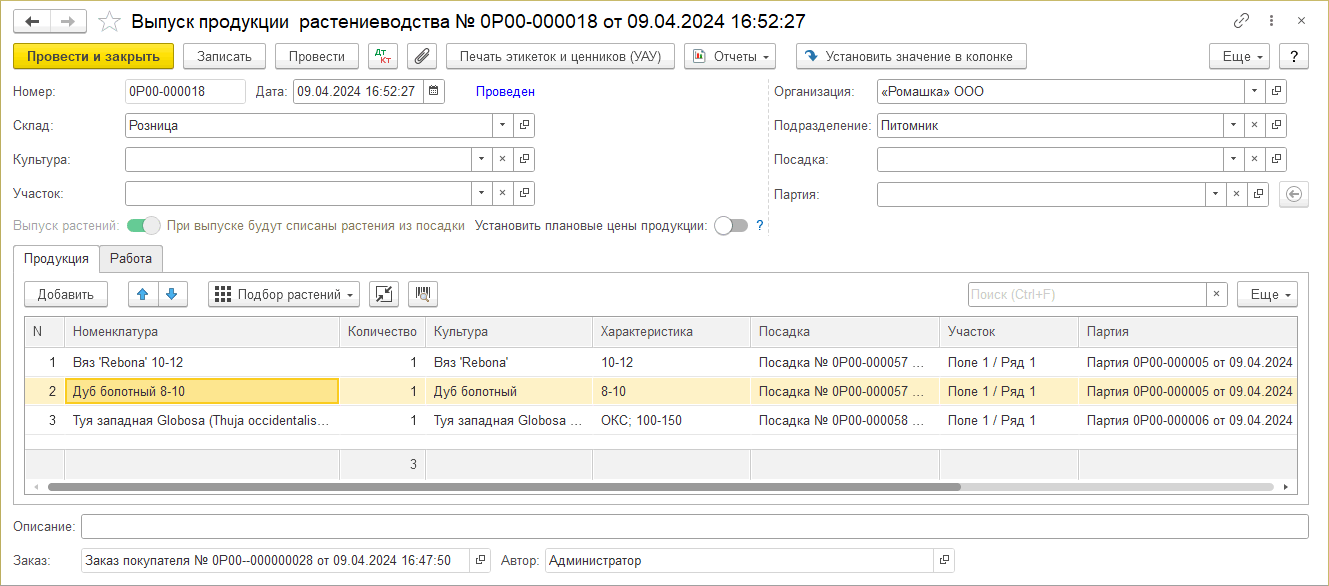Реализация растений в розничной торговле (КР)
Реализация растений через оперативный выпуск
1. Создайте документ «Оперативный выпуск продукции», в котором зачислите растения для продажи на счет ВПР — «Выпуск продукции растениеводства».
В примере показано, что на счет ВПР зачислено 11 елей и 12 туй.
Движения документа:
2. В интефрейсе розничных продаж откройте кассовую смену: на закладке Реестр документов нажмите кнопку Открыть смену.
Составьте набор товаров (корзину) покупателя в интерфейсе быстрого или полного подбора товаров.
В интерфейсе полного подбора товаров это делается следующим образом: выберите курсором товар и дважды щелкните по нему мышью или нажмите Enter. В открывшемся окне введите количество товара и нажмите ОК.
Подберите таким образом все товары, которые хочет купить покупатель.
Все выбранные товары отображаются в корзине интерфейса розничных продаж. В корзине можно изменить количество товара и цену.
Нажмите кнопку Принять оплату. Отобьется чек.
Программа создаст документ «Розничная продажа (чек)», который отобразится на закладке Реестр документов.
В конце рабочего дня закройте кассовую смену: на закладке Реестр документов нажмите кнопку Закрыть смену.
Программа создаст документ «Отчет о розничных продажах», в который войдут все проданные за день товары: и растения и прочая номенклатура.
На закладке Выпуск продукции отображаются растения, проданные за день.
Со счета ВПР списываются проданные растения. (Откройте движения документа кнопкой ![]() и посмотрите.)
и посмотрите.)
Реализация растений в розницу с применением ТСД
В мобильном приложении «Кинт: ТСД» («Кинт: Терминал сбора данных») создайте документ «Заказ покупателя» и выгрузите его в базу УАУ8.
В интерфейсе розничных продаж нажмите кнопку Заполнить по документу — Заказ покупателя и в открывшемся журнале документов «Заказ покупателя» выберите нужный документ «Заказ покупателя».
Данные из документа перенесутся в интерфейс розничных продаж: список номенклатуры из заказа отобразится в корзине интерфейса, в поле «Контрагент» в интерфейсе отобразится контрагент из заказа покупателя.
Еще при этом автоматически создается документ «Оперативный выпуск продукции», которым все растения из заказа зачисляются на счет ВПР.
В интерфейсе розничных продаж нажмите кнопку Принять оплату и примите оплату за заказ.